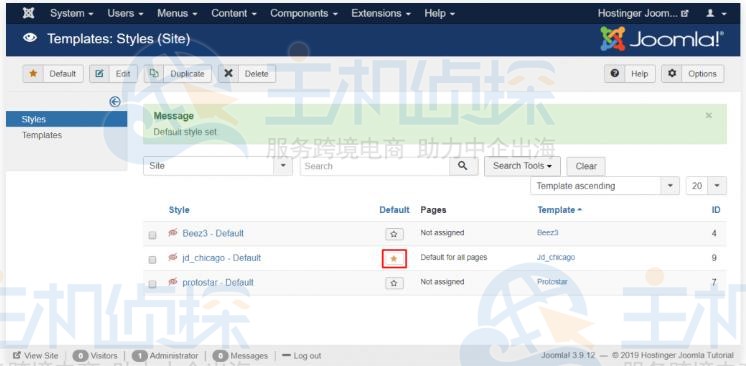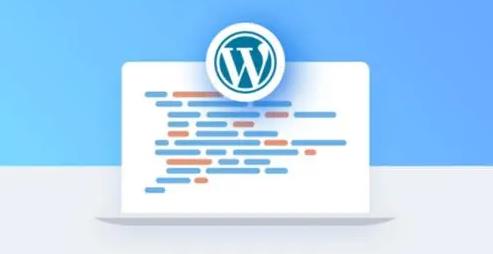WooCommerce功能强大,可以轻松编辑商店使用的所有电子邮件模板,但是有不少小伙伴还不会使用,本文就聊向大家展示在哪里可以找到这些模板,以及如何根据单个模板审查来编辑它们。
步骤1访问电子邮件设置菜单
为了访问您可以编辑所需模板的页面,您需要登录到您的Wordpress应用程序的管理区域并导航到WooCommerce>Settings>Emails。
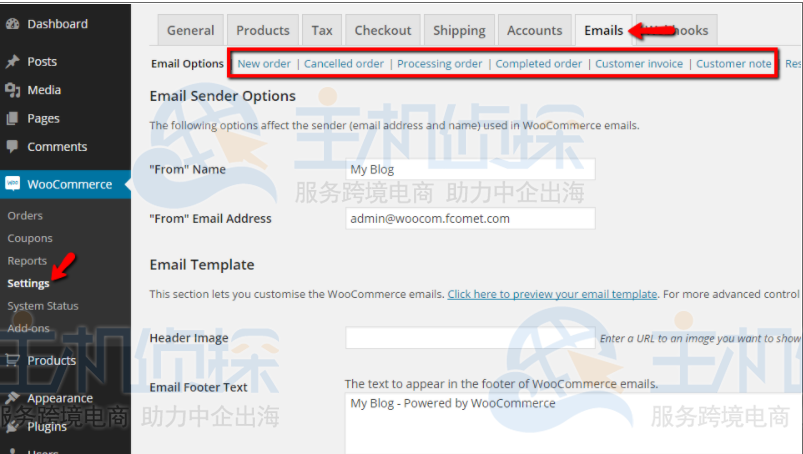
您会注意到在WooCommerce的不同设置组之间的主导航下方几乎没有链接。
- 新订单–客户提交新订单时使用的电子邮件模板
- Cancelled order-客户取消订单时使用的电子邮件模板
- 处理订单-电子邮件通知客户订单已由管理员处理
- 已完成订单-电子邮件通知客户订单已完成
- 客户发票–提供与已提交订单相关的发票信息的电子邮件
- 客户备注-电子邮件通知客户订单中没有添加
- 重置密码–为客户提供重置密码选项的电子邮件
- 新帐户-发送的关于创建新帐户的欢迎电子邮件
这些是您可以编辑的实际模板,为了实现这一点,您只需单击所需的模板进行编辑。
第2步编辑电子邮件模板
由于电子邮件模板数量众多,我们不会单独讨论每个模板,而是会向您展示如何编辑单个模板,因为所有选项对于所有模板来说都是通用的。
让我们回顾一下新订单电子邮件模板。对于每个模板,公共字段如下:
- 启用/禁用-如果应启用或禁用此电子邮件类型的发送
- 主题-将显示给客户的主题
- 电子邮件标题-电子邮件的标题
- 电子邮件类型-如果电子邮件应以HTML、纯文本或多部分格式发送
- HTML模板–在这里您可以选择直接编辑模板的代码。首先,您需要将模板复制到您正在使用的主题目录
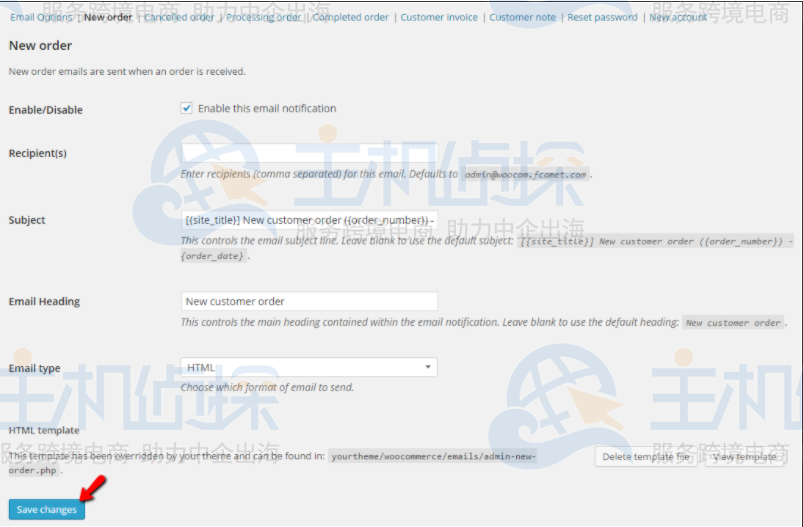
现在您已经编辑了模板,剩下的唯一事情就是通过单击“保存更改”按钮来保存更改,然后您就可以开始了。
(本文由美国主机侦探原创,转载请注明出处“美国主机侦探”和原文地址!)

微信扫码加好友进群
主机优惠码及时掌握

QQ群号:938255063
主机优惠发布与交流